Khám phá cách sử dụng công cụ CONSOLIDATE trong Excel để tổng hợp và phân tích dữ liệu. Công cụ này giúp bạn dễ dàng thực hiện các phép tính như cộng, tính trung bình, tìm giá trị lớn nhất và nhỏ nhất chỉ trong vài thao tác đơn giản.
CONSOLIDATE là một công cụ mạnh mẽ của Excel, hỗ trợ người dùng nhanh chóng tổng hợp và phân tích dữ liệu từ nhiều nguồn. Bạn có thể dễ dàng áp dụng các phép tính thống kê như tổng, trung bình hoặc các phép tính khác để tối ưu hóa công việc. Mời bạn tham khảo bài viết dưới đây để hiểu thêm về cách sử dụng công cụ này hiệu quả.

Trong bảng tính dưới đây, dữ liệu được trình bày chi tiết theo các địa điểm và thời gian. Nhiệm vụ của bạn là tổng hợp và tạo ra báo cáo tổng hợp dựa trên các tiêu chí đã được xác định sẵn.
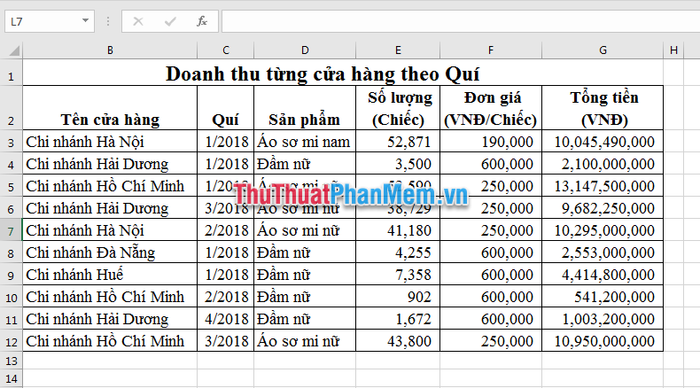
Bước 1: Đặt con trỏ chuột vào ô mà bạn muốn hiển thị kết quả báo cáo, chẳng hạn ô J2. Tiếp theo, chọn thẻ Data (1) => Nhấn vào biểu tượng CONSOLIDATE (2).
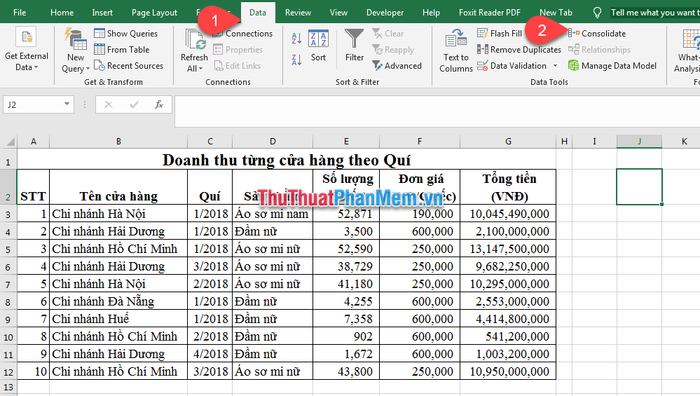
Bước 2: Cửa sổ của công cụ CONSOLIDATE sẽ xuất hiện trên màn hình, sẵn sàng cho bạn tiến hành các thao tác tiếp theo.
Các thành phần trong cửa sổ bao gồm các tùy chọn cho phép bạn điều chỉnh và thực hiện các phép tính thống kê dễ dàng hơn.
- Function: Chọn chức năng phép tính bạn muốn áp dụng như Sum (tính tổng), Count (đếm số lượng), Average (tính trung bình), Max, Min... để xử lý dữ liệu một cách hiệu quả nhất.
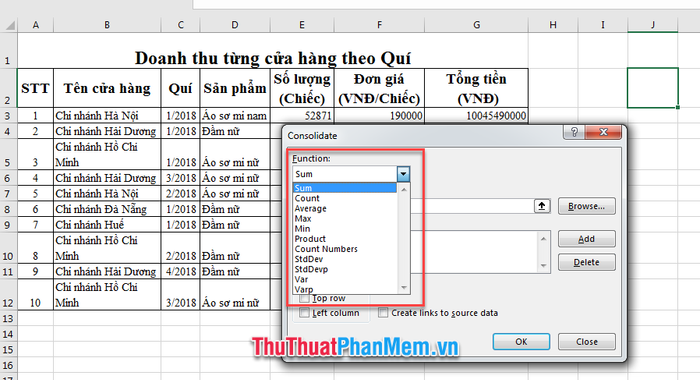
- Reference: Xác định phạm vi dữ liệu cần tham chiếu. Chỉ cần nhấn vào ô Reference và kéo chuột để chọn vùng dữ liệu cần tính toán.
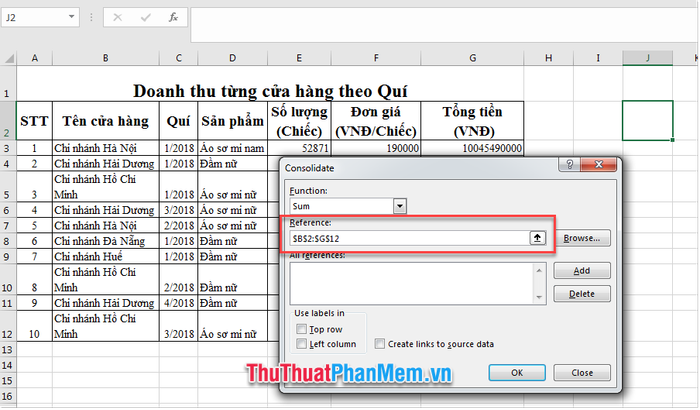
- Sau khi chọn xong vùng dữ liệu Reference, bạn nhấn vào nút Add để thêm địa chỉ tham chiếu vào mục All Reference trong cửa sổ.
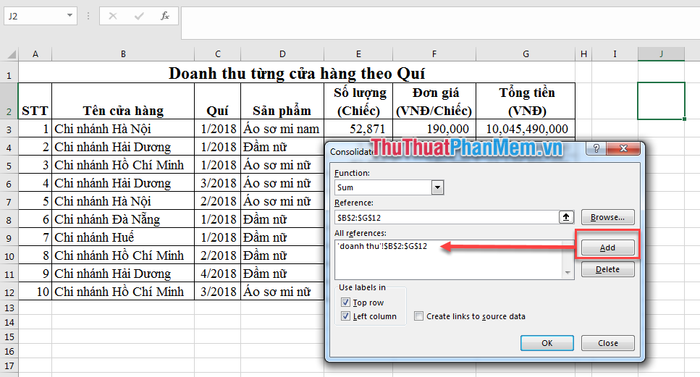
- Top row: Nếu dòng đầu tiên trong dữ liệu của bạn là tiêu đề, hãy tích vào ô này.
- Left column: Tương tự, nếu cột đầu tiên là tiêu đề, bạn cũng cần tích vào ô này. Trong ví dụ này, Tripi chọn hàm Sum, vùng tham chiếu B2:G12, và tích chọn dòng tiêu đề và cột tiêu đề.
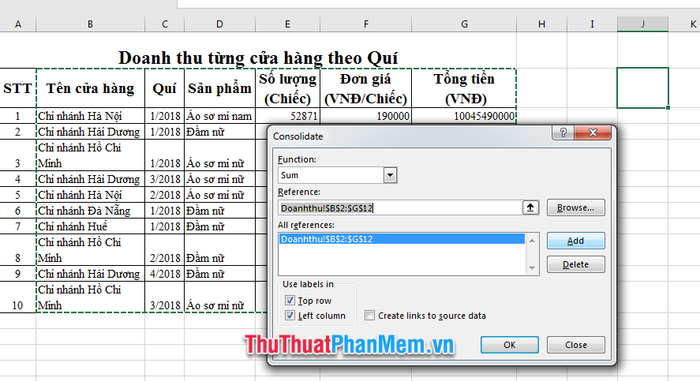
Bước 3: Sau khi hoàn thành các tùy chỉnh, bạn chỉ cần nhấn OK để hệ thống xử lý và hiển thị báo cáo tổng hợp bắt đầu từ ô J2, như đã thiết lập ở Bước 1.
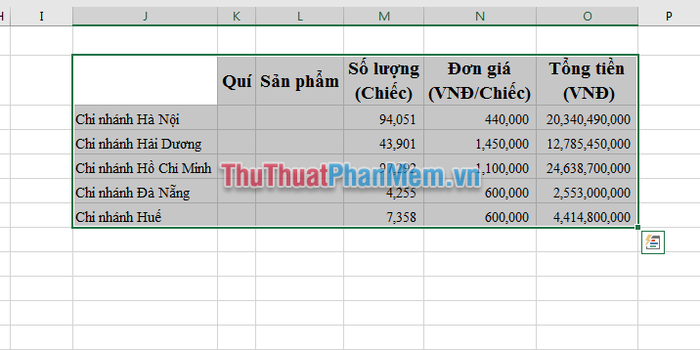
Kết quả từ công cụ CONSOLIDATE sẽ tự động tổng hợp các cột dữ liệu theo tiêu chí của cột đầu tiên mà bạn chọn làm tiêu đề. Ví dụ, với các cột Quí và Sản phẩm không thể tính tổng, kết quả sẽ là 0. Các cột như Đơn giá không có ý nghĩa khi tính tổng và có thể loại bỏ.
Trên đây, Tripi đã chia sẻ cách sử dụng công cụ CONSOLIDATE để gộp và thống kê dữ liệu hiệu quả trong Excel. Chúc bạn áp dụng thành công và đạt được kết quả như mong đợi!
Có thể bạn quan tâm

Top 10 thực phẩm hỗ trợ cải thiện sinh lý nam giới

9 tiệm nail Hà Nội đáng trải nghiệm: Đẳng cấp dịch vụ - Hợp lý chi phí

Top 9 cửa hàng đá phong thủy uy tín tại TP.HCM

Top 3 phần mềm biến đổi giọng nói trên máy tính hàng đầu năm 2025

13 Thói quen sai lầm khi đánh răng bạn cần tránh để bảo vệ nụ cười khỏe đẹp


